一部手机如何远程控制另一部手机或笔记本电脑? 相信很多人都遇到过这些情况。 同学或亲戚打电话给我们,询问我们如何操作手机或笔记本电脑上的某个功能,但我们不在他们身边,无法帮助他们操作。 这个时候我们应该做什么呢? 虽然很简单,但我们只需要安装一个远程控制软件,就可以远程操作他们的手机或者笔记本电脑——一步一步向他们展示。 当我拿起它时,我会给你一个简短的演示。
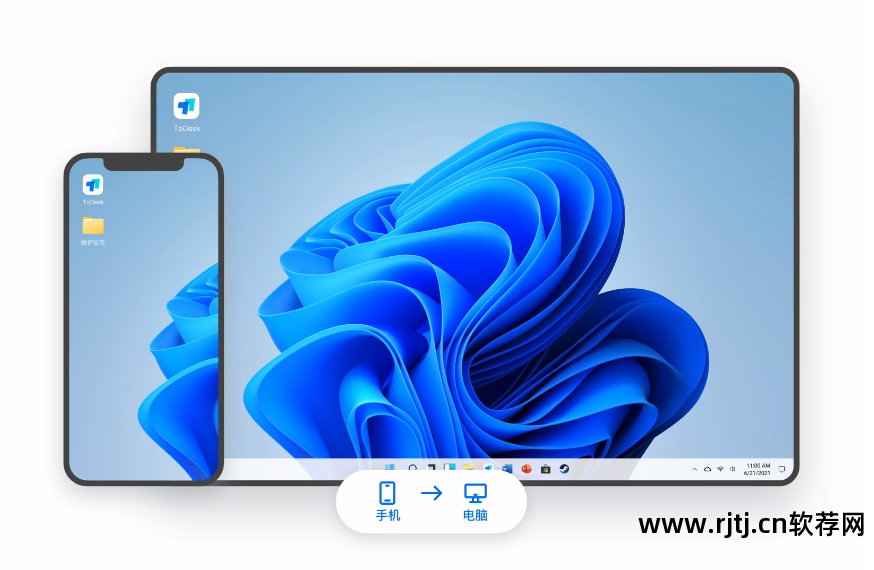
步骤1:安装远程控制软件toDesk。
首先,我们需要在自己的手机和另一部手机或者笔记本上安装远程控制软件toDesk。 手机上直接在应用市场搜索并安装。 在笔记本上,你可以百度一下,很容易找到。
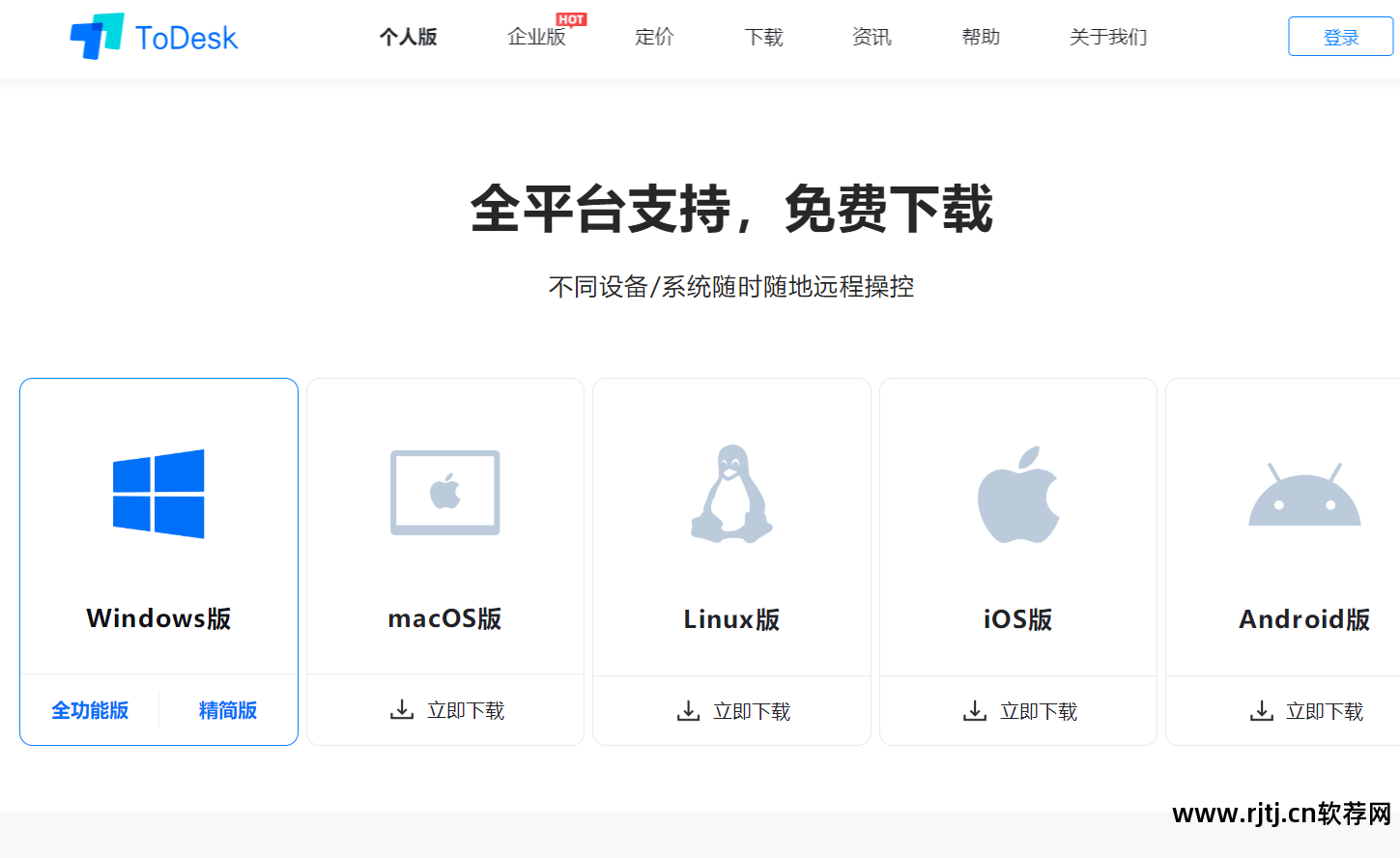
toDesk支持几乎所有系统,例如:谷歌的windows系统、苹果的macos系统、linux系统、苹果的ios系统、谷歌的Android系列、鸿蒙系统。 安装方法和安装其他软件是一样的,这里就不做过多介绍了。 拿出来通过2部手机进行演示。
第二步:使用同一账号登录。
如果手机想通过toDesk远程控制另一部手机或者笔记本,我们必须在两部手机上登录toDesk上的同一个账户(如右图)。 这是必须的,否则将无法远程控制另一部手机 - 从您自己的手机操作另一部手机。
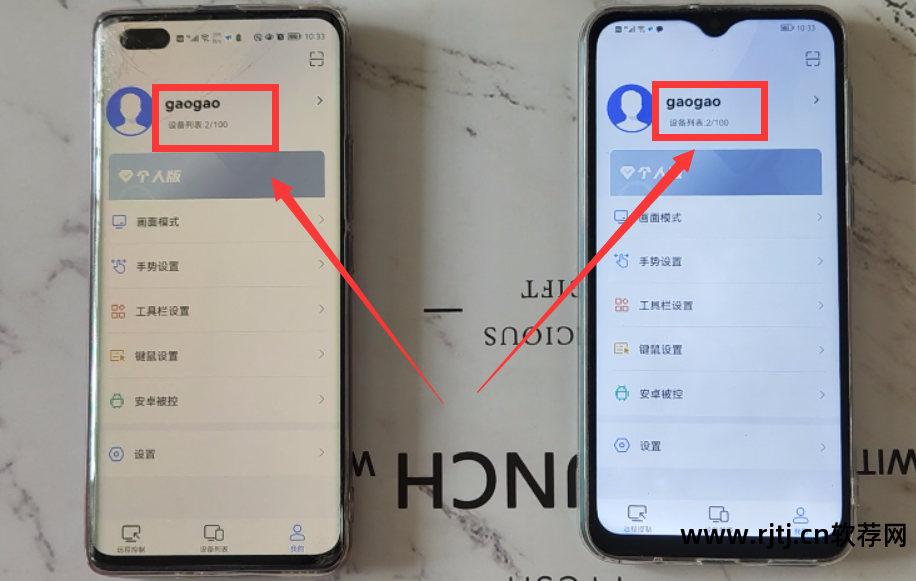
第三步:在手机上远程操作对方手机或笔记本。
之后我们就可以在自己的手机上操作另一部手机或者笔记本了。 第一次远程控制,只需在两部手机上进行简单设置即可。
1.另一部手机的设置。
在另一部手机上打开todesk(如右图)。
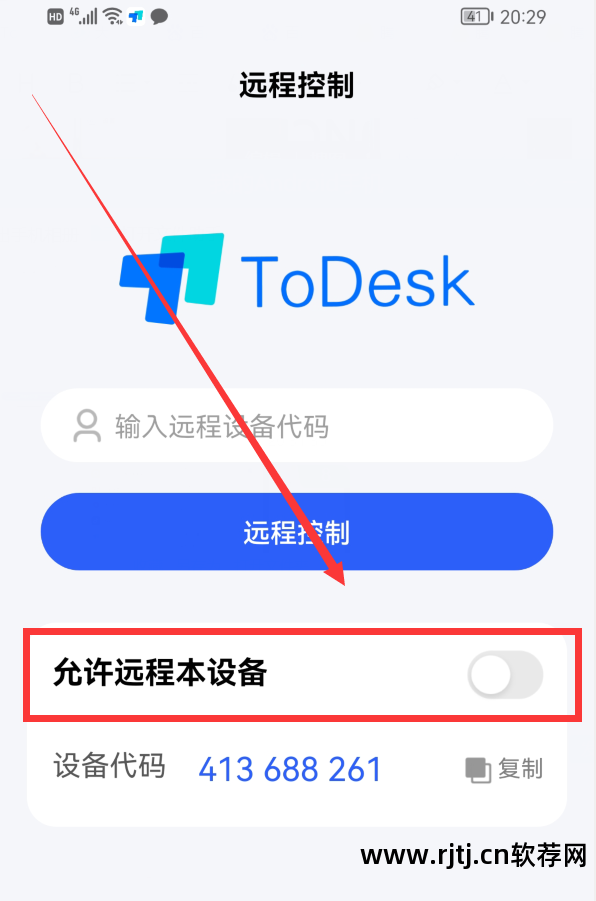
点击“远程允许此设备”右侧的开关手机软件教程,顶部会弹出“选择受控模式”弹窗(如右图)。
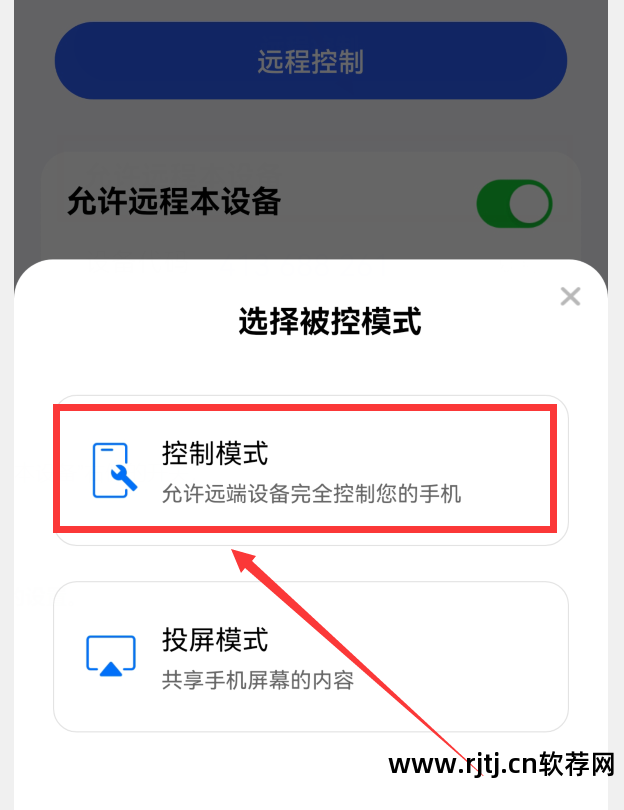
选择“控制模式”(如上图),然后在弹出的窗口中点击“确定”“允许”,进入“权限丢失”界面(如右图)。

点击“启用权限”按钮,您还将进入“辅助功能”界面(如右图)。
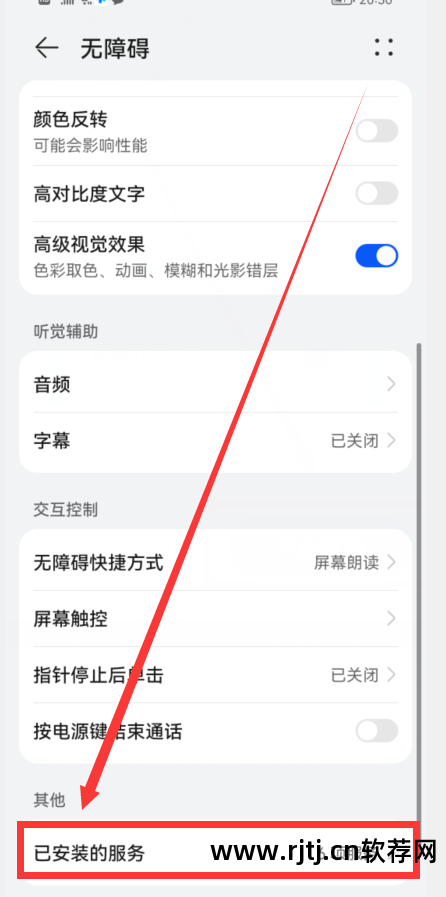
拉到顶部手机软件教程,有一个“已安装的服务”选项,点击它即可进入“已安装的服务”界面(如右图)。
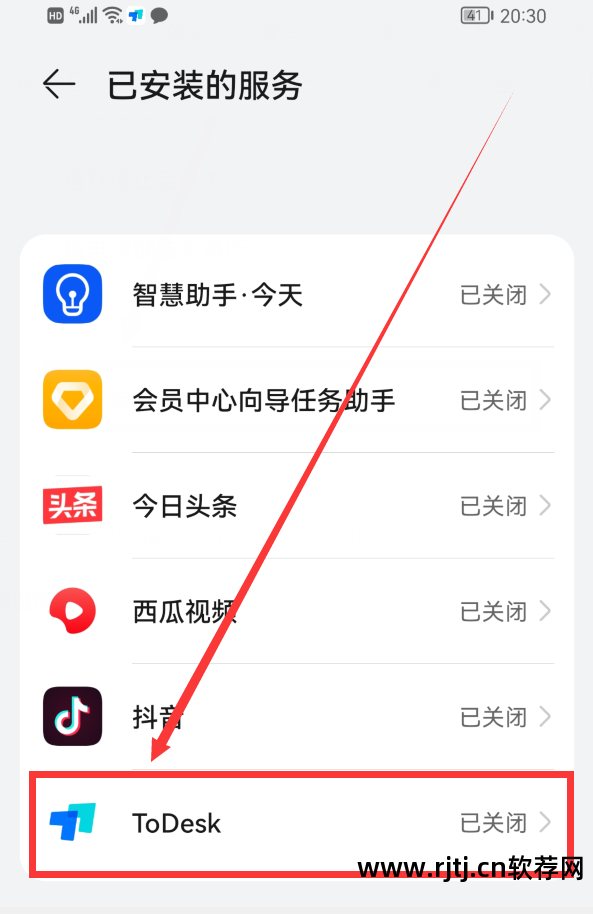
单击ToDesk选项两侧的开关,然后打开其开关并将其设为红色(如右图)。 另一部电话已设置。
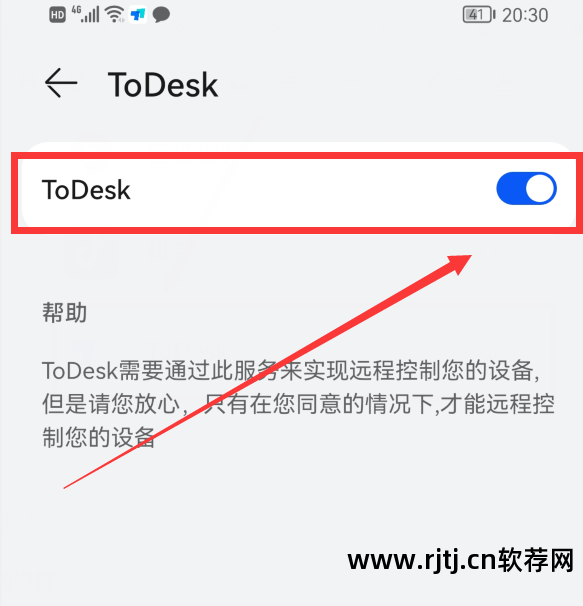
返回todesk主页后,此时会显示“设备代码和临时密码”(如右图所示),该密码将在我们的远程控制中使用。
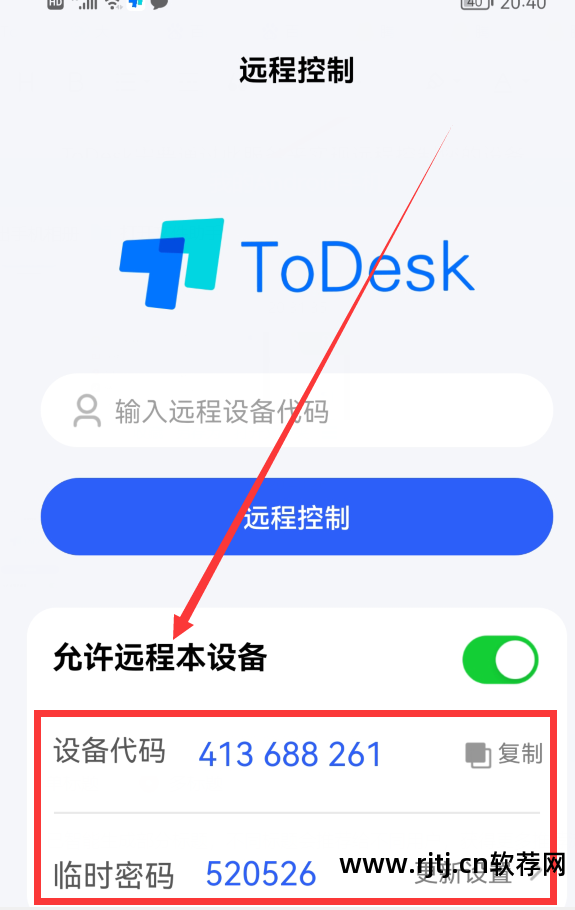
2.您自己手机的设置。
在手机上打开todesk(如右图)。
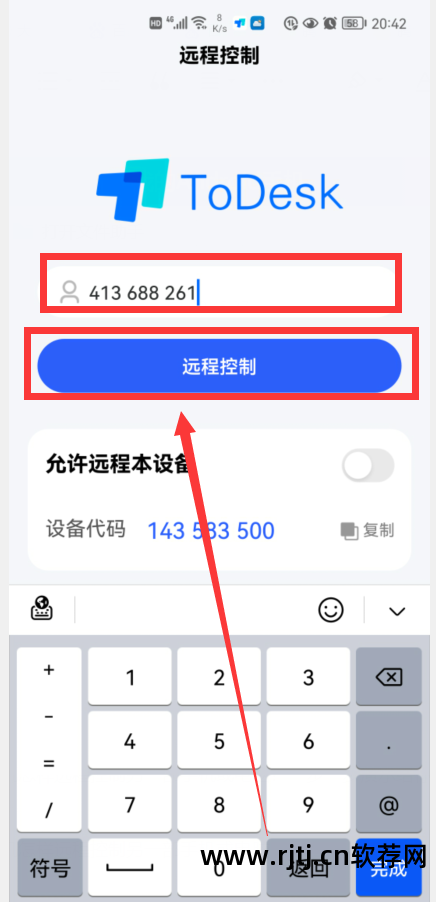
在输入框中输入“远程设备代码”,这是对方手机的代码。 然后点击“远程控制”按钮,会弹出一个弹窗,要求我们输入“连接密码”,即另一部手机桌面上显示的“临时密码”。
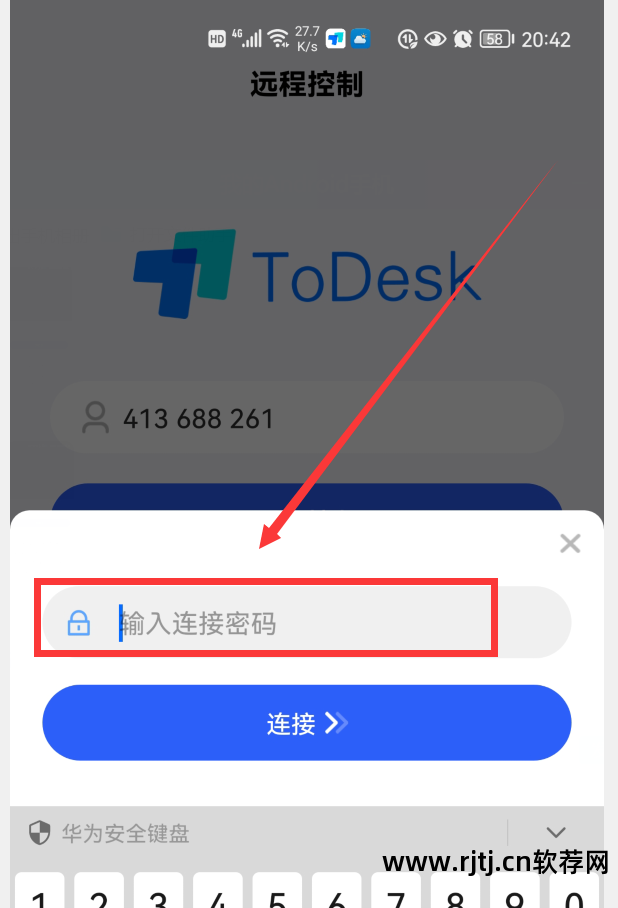
输入密码后,单击“连接”。 此时另一部手机上会弹出“XXX正在控制您的设备”界面(如右图)。
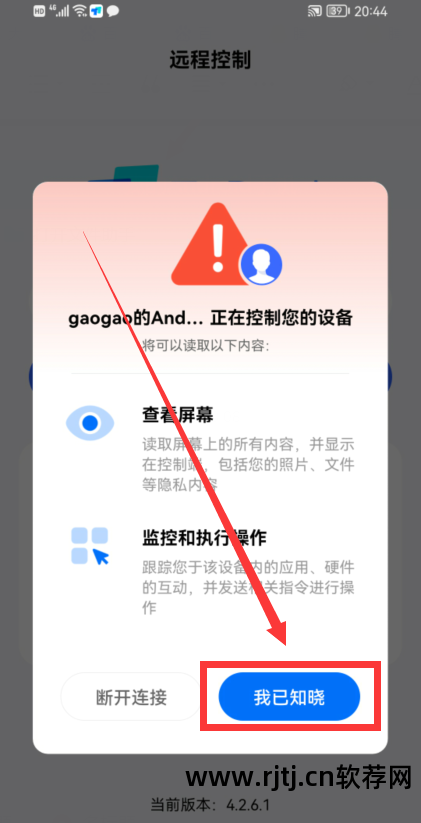
点击“我知道”后,遥控器连接成功。 此时,两部手机的屏幕上会显示相同的界面,即另一部手机的界面(如右图)。 之后我们就可以在自己的手机上操作另一部手机上的所有功能了。
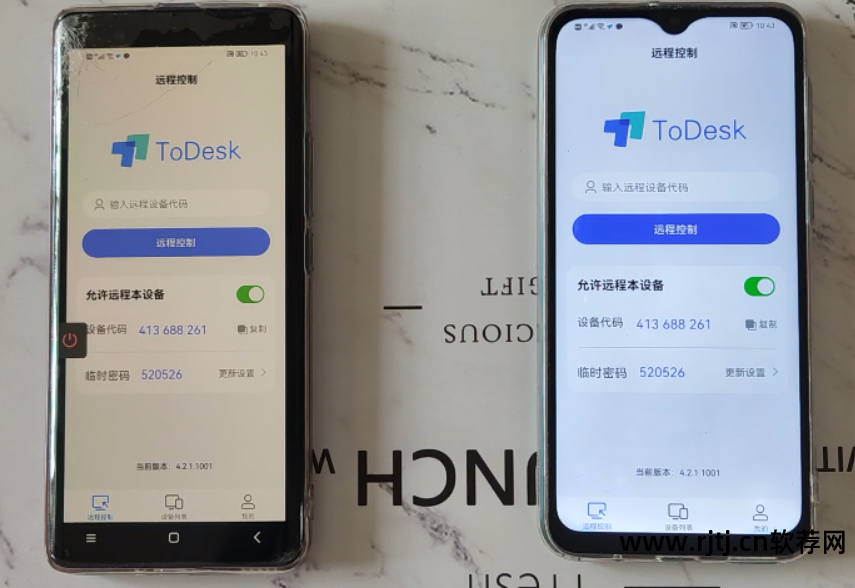
下面演示两部手机之间的远程控制操作步骤。 手机远程控制笔记本、电脑远程控制手机、电脑远程控制笔记本的操作方法基本相同。 如果你有兴趣,可以自己尝试一下。


